Пользователям часто на глаза попадается фирменный значок DB — иконка раскрытой коробки. Он изображён на сайтах, где предлагается загрузка файлов. Сервис достаточно популярен. Но это не значит, что о нём известно всё. В этой статье вы узнаете, что же это за программа под названием Dropbox и сможете определить, нужна ли она вам.
Что это за программа Dropbox и для чего нужна
Большинство программ у многих на слуху, но мы мало что о них знаем. Потому что нет времени уделять этому внимание. Или мы не сталкиваемся с областью, для которой применяется то или иное приложение. Дропбокс — это облачный сервис. То есть хранить данные пользователей на удалённом сервере — это его прямое назначение.
С годами сервис «оброс» множеством полезных и интересных функций.
Функции Dropbox
Для тех, кто не знает понятия « облачный сервис » — это место, где мы можем хранить свои файлы.
| При регистрации каждому пользователю выделяется место для хранения данных в облаке. | Обычно несколько гигабайт. |
| Пользователь может хранить любые типы файлов в Dropbox. | Можно загружать на сервис фотографии, программы, игры, музыку — всё что угодно. И, имея пароль от сервиса, эти файлы всегда будут с нами. |
| Доступно хранение данных и получение доступа к ним из любой точки мира. | Возможно с любого устройства, которое способно выходить в Интернет. |
Как пользоваться Dropbox (Дропбокс) – подробная инструкция
Приложение Dropbox на компьютере Windows
Подобную услугу сегодня предлагают поисковые системы: Яндекс (Диск), Гугл (Google Drive), Mail.ru (Облако), Bing (OneDrive) и прочие . Регистрируясь в любой, мы получаем определённое количество пространства под свои файлы. Программа Dropbox была запущен ещё в 2007 году. И стала популярной благодаря особой услуге — предоставление пространства на сервере . И в то время она была нужной и уникальной.
Что за возможности есть у программы Dropbox
Перейдём к интересной теме — функции сервиса Дропбокс. Для удобного использования сервиса нам предлагается скачать клиент на свой компьютер. После его загрузки в системе создаётся папка, которая будет синхронизироваться с документами на удалённом сервере. Содержимое будет одинаково для всех устройств. Получить доступ к файлам через эту программу можно при помощи сайта или мобильного приложения для Android и iOS.
Приложение Dropbox в App Store
Известно, что эта программа Dropbox доступна для Windows, Mac OS, Linux, Symbian (неоф.), BlackBerry.
Папки в Dropbox на компьютере Windows
Клиент Dropbox отличается от других облачных сервисов. В нём есть подсказки для тех, кто впервые работает с подобного рода программами.
Подсказки для начинающих пользователей в Dropbox
Это может стать ключевым преимуществом при выборе сервиса. Он поддерживает любые типы данных, расширения программ и форматы.
Типы файлов в папке Dropbox
Что такое Dropbox и для чего он нужен?
В списке вы сможете видеть, к какой программе относится файл.
Возможность открыть файлы в других сервисах
Каждый нужный файл или папку можно помечать звёздочкой, чтобы повысить статус важности. Эти файлы вы сможете находить быстрее среди прочих документов.
В облачном сервисе можно пользоваться сторонними инструментами: Zoom, Slack и пр. А также обмениваться файлами с другими облачными сервисами, если у вас есть ещё где-то место для файлов. Dropbox часто используют для совместной работы над файлами .
Приложения-партнёры Dropbox
В нём можно организовать свою рабочую группу, присваивая роли каждому участнику. И наделяя каждого определёнными полномочиями.
Каким образом пользоваться облаком Дропбокс
Если вы ещё не зарегистрированы ни в одном облачном сервисе, то очевидно, что программа Dropbox нужна вам для того, чтобы не потерять важные файлы. Облачное пространство облегчает нашу работу за компьютером и в Интернете. На удалённом сервере есть возможность хранить свои фотографии, которых можно лишиться, если жёсткий диск компьютера сломается. Соберите и разместите свою коллекцию любимых песен на Дропбокс. И она будет с вами повсюду.
- Чтобы начать пользоваться облаком, перейдите на сайт https://www.dropbox.com/;
- Справа находится форма для регистрации новых пользователей. Введите соответствующую информацию и нажмите внизу на кнопку « Зарегистрироваться »;
Заполните форму и нажмите кнопку «Зарегистрироваться» внизу окна
Выберите тип профиля Dropbox
Нажмите на синюю кнопку
Загрузите клиент Dropbox на компьютер
Обойти загрузку клиента облачного сервиса нельзя. Его в любом случае придётся скачивать. Этот процесс не займёт много времени. Когда эта нужная программа будет загружена, в браузере откроется окно, где вы сможете создавать новые файлы, загружать их или делиться. На компьютере Windows папка Дропбокс будет находиться всегда в одном месте: Системный дискПользователи/UsersИмя вашей учётной записиDropbox .
Путь к папке Dropbox на компьютере с Windows
Папку Дропбокс можно найти быстрее, нажав WIN+E. В проводнике слева будет отображаться нужная нам папка.
Папка Dropbox в проводнике Windows
После загрузки мобильного приложения необходимо лишь войти в свой аккаунт Dropbox. И в нём автоматически появятся все ваши файлы, которые на этот момент находились на сервере. Управление сервисом в мобильном телефоне не отличается от управления на других платформах.
Удаление программы и своего аккаунта
После удаления своего аккаунта на Дропбокс через некоторое время у вас не будет доступа к вашим нужным данным. Сервис настоятельно рекомендует перед этим проверить оставшиеся на диске файлы. И загрузить некоторые из них на свой компьютер или выгрузить в другой облачный сервис. Это значит, что только после этого можно начинать процесс удаления. После удаления приложения из компьютера файлы, которые вы синхронизировали с сервисом останутся в ПК.
- Авторизуйтесь в аккаунте Dropbox, чтобы открыть свой профиль;
- Нажмите на миниатюру своего аватар в верхнем правом углу и выберите « Настройки »;
Источник: sdelaicomp.ru
Плюсы и минусы DropBox

DropBox был запущен в 2007-м году как проект двух студентов из Массачусетского технологического института. В итоге, уже 16 декабря 2010-го года вышла стабильная версия сервиса. Основной его идеей была возможность синхронизировать папки компьютера через интернет. С этой задачей сервис успешно справляется, однако пользователей может огорчить небольшой объём хранилища. Какие ещё плюсы и минусы DropBox скрывает?
Десктопная версия
Windows, MacOS, Linux
Приложения для мобильных
iOS, Android, Windows Phone, BlackBerry
Алгоритм шифрования
PFS, AES-256, SSL/TLS
Дополнительные меры защиты
HTTPS, HSTS, U2F
Русский, английский и ещё 19
Объём диска для бесплатной версии
Встроенные текстовые и др. редакторы
Plus — $9.99 / месяц
Professional — $16.58 / месяц
Бесплатная версия
Функционал DropBox
Как пользоваться облачным хранилищем Dropbox

Dropbox — это первое и на сегодняшний день самое популярное в мире облачное хранилище. Это сервис, благодаря которому каждый пользователь может хранить любые данные, будь то мультимедиа, электронные документы или что-либо еще, в надежном и безопасном месте.
Безопасность — отнюдь не единственный козырь в арсенале Дропбокс. Это ведь облачный сервис, а значит, все добавленные в него данные попадают в облако, оставаясь привязанными к конкретной учетной записи. Доступ к файлам, добавленным в это облако, можно получить с любого устройства на котором установлена программа или приложение Dropbox , либо же просто авторизовавшись на сайте сервиса через браузер.
В этой статье мы расскажем о том, как пользоваться Дропбокс и что вообще этот облачный сервис умеет делать.
Установка
Установить данный продукт на ПК не сложнее, чем любую другую программу. Скачав установочный файл с официального сайта, просто запустите его. Далее следуйте инструкции, при желание, можно указать место для инсталляции программы, а также указать место для папки Дропбокс на компьютере. Именно в нее будут добавляться все ваши файлы и, при необходимости, это место всегда можно изменить.
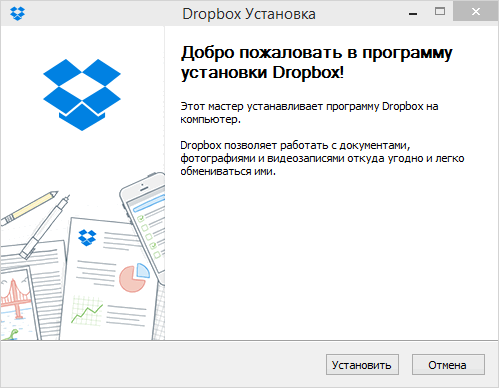
Создание учетной записи
Если у вас все еще нет аккаунта в этом замечательном облачном сервисе, создать его можно на официальном сайте. Здесь все как обычно: вводите имя и фамилию, адрес электронной почты и придумываете себе пароль. Далее необходимо поставить галочку, подтвердив свое согласие с условиями лицензионного соглашения, и нажать «Зарегистрироваться». Все, учетная запись готова.
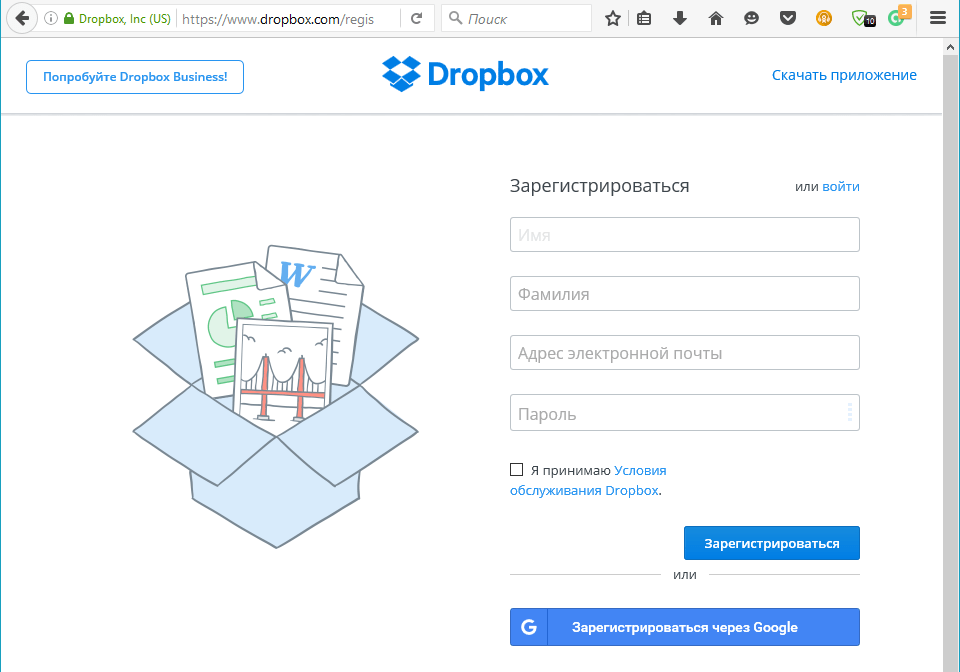
Примечание: Созданный аккаунт потребуется подтвердить — на почту придет письмо, по ссылке из которого и нужно будет перейти.
Настройка
После установки Dropbox потребуется зайти в свою учетную запись, для чего необходимо ввести логин и пароль. Если у вас уже есть файлы в облаке, они синхронизируются и загрузятся на ПК, если же файлов нет, просто откроется пустая папка, которую вы назначили для программы при инсталляции.
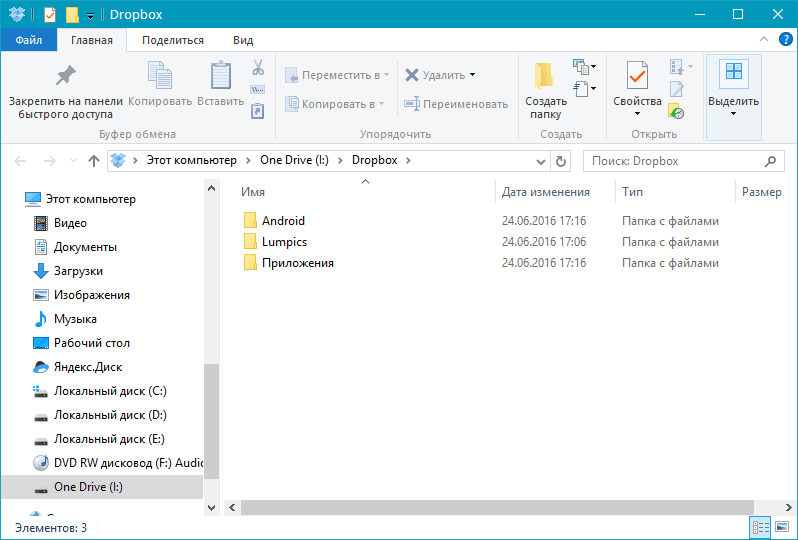
Дропбокс работает в фоновом режиме и минимизируется в системном трее, откуда можно получить доступ к последним файлам или папке на компьютере.
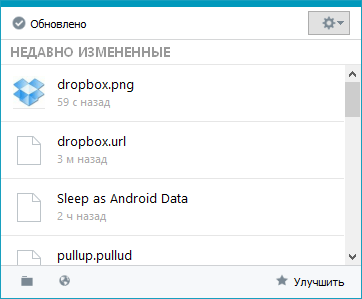
Отсюда же можно открыть параметры программы и выполнить желаемую настройку (значок «Настройки» расположен в правом верхнем углу небольшого окошка с последними файлами).
Как видите, меню настроек Dropbox разделено на несколько вкладок.
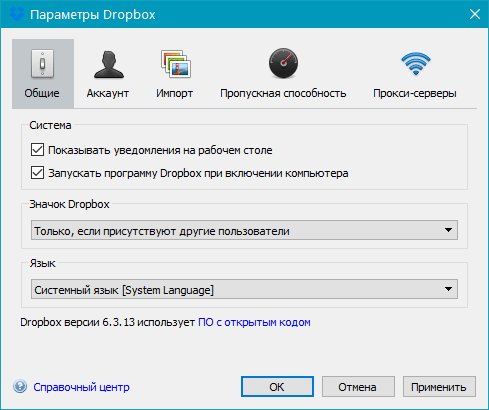
- В окне «Аккаунт» можно найти путь для синхронизации и изменить его, просмотреть данные о пользователе и, что особенно интересно, настроить параметры синхронизации (Выборочная синхронизация).
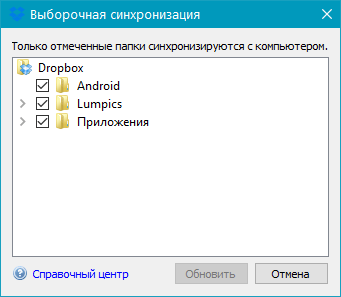 Зачем это нужно? Дело в том, что по умолчанию все содержимое вашего облака Дропбокс синхронизируется с компьютером, загружается на него в назначенную папку и, следовательно, занимает место на жестком диске. Так, если у вас базовый аккаунт с 2 Гб свободного места, это, вероятнее всего, не имеет значения, а вот если у вас, к примеру, безнес-аккаунт в котором до 1 Тб места в облаке, вряд ли вы захотите, чтобы весь этот терабайт занимал место еще и на ПК.
Зачем это нужно? Дело в том, что по умолчанию все содержимое вашего облака Дропбокс синхронизируется с компьютером, загружается на него в назначенную папку и, следовательно, занимает место на жестком диске. Так, если у вас базовый аккаунт с 2 Гб свободного места, это, вероятнее всего, не имеет значения, а вот если у вас, к примеру, безнес-аккаунт в котором до 1 Тб места в облаке, вряд ли вы захотите, чтобы весь этот терабайт занимал место еще и на ПК. 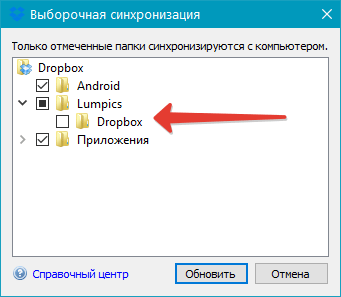 Так, к примеру, можно оставить синхронизированными важные файлы и папки, документы, которые вам нужны в постоянном доступе, а громоздкие файлы не синхронизировать, оставив их в только в облаке. Если файл понадобится, его всегда можно скачать, если нужно будет просмотреть, сделать это можно будет и в вебе, просто открыв сайт Dropbox.
Так, к примеру, можно оставить синхронизированными важные файлы и папки, документы, которые вам нужны в постоянном доступе, а громоздкие файлы не синхронизировать, оставив их в только в облаке. Если файл понадобится, его всегда можно скачать, если нужно будет просмотреть, сделать это можно будет и в вебе, просто открыв сайт Dropbox. 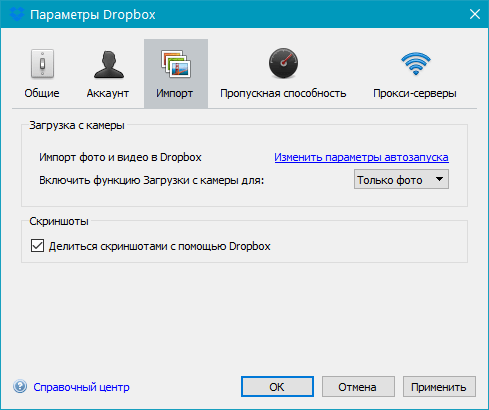
- Перейдя во вкладку «Импорт», вы можете настроить импорт контента с мобильных устройств, подключаемых к ПК. Активировав функцию загрузки с камеры, вы можете добавлять в Дропбокс фото и видеофайлы, хранящиеся на смартфоне или цифровой камере. Также, в этом окне можно активировать функцию сохранения скриншотов. Сделанные вами снимки экрана будут автоматически сохраняться в папку хранилища готовым графическим файлом, на который можно сразу получить ссылку.
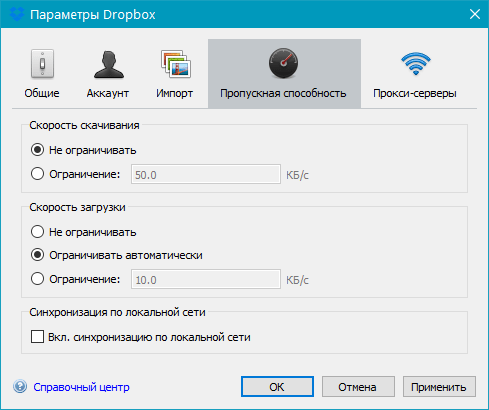
- Во вкладке «Пропускная способность» можно установить максимально допустимую скорость, с которой Dropbox будет синхронизировать добавленные данные. Это необходимо для того, чтобы не нагружать медленный интернет или же просто сделать работу программы незаметной.
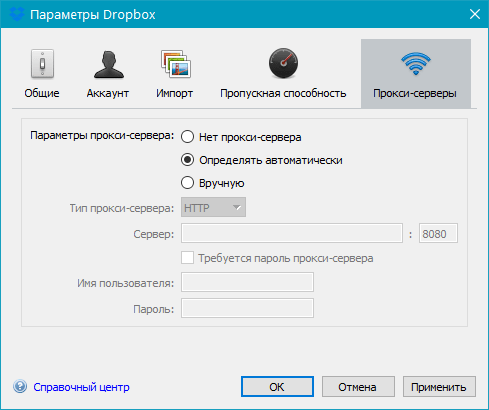
- В последней вкладке настроек при желание можно настроить прокси-сервер.
Добавление файлов
Чтобы добавить файлы в Дропбокс, достаточно просто скопировать или переместить их в папку программы на компьютере, после чего сразу начнется синхронизация.
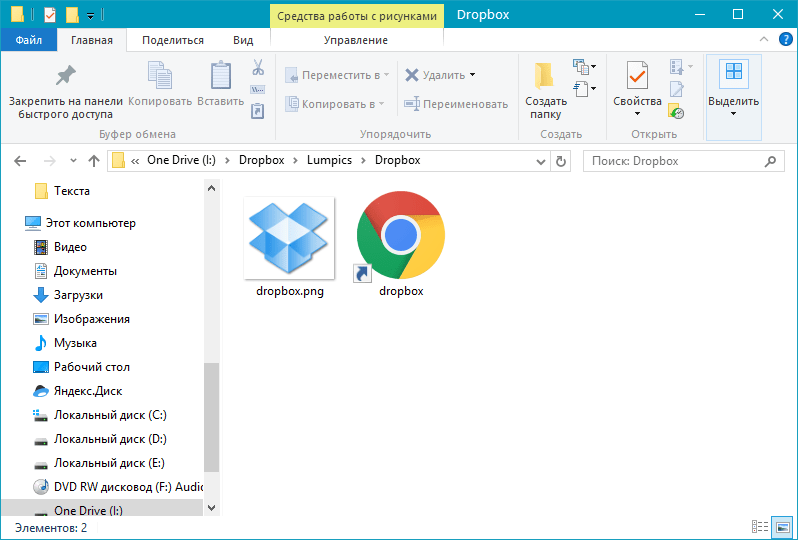
Добавлять файлы можно как в корневую папку, так и в любую другую, которую можно создать самостоятельно. Сделать это можно и через контекстное меню, кликнув по необходимому файлу: Отправить — Dropbox.
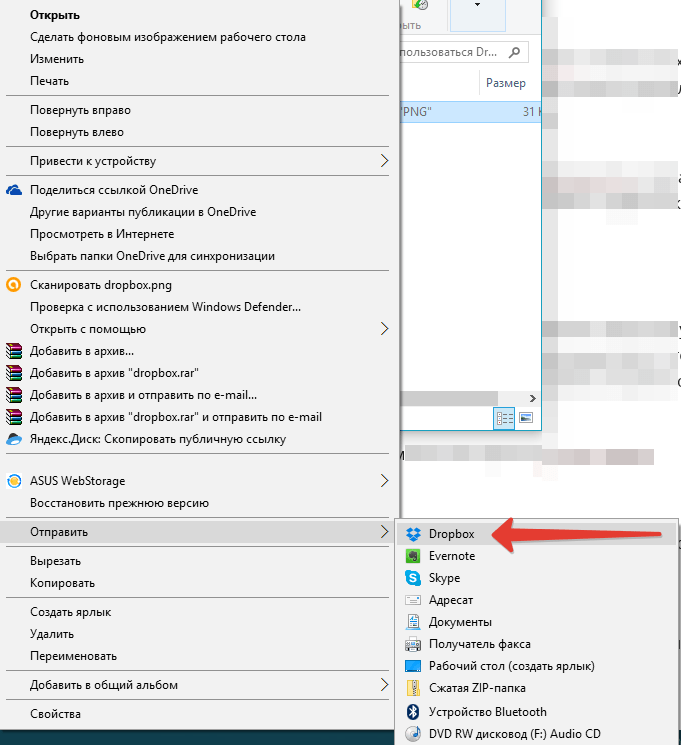
Доступ с любого компьютера
Как было сказано в начале статьи, доступ к файлам в облачном хранилище можно получить с любого компьютера. И для этого отнюдь не обязательно устанавливать программу Дропбокс на компьютер. Можно просто открыть в браузере официальный сайт и авторизоваться на нем.
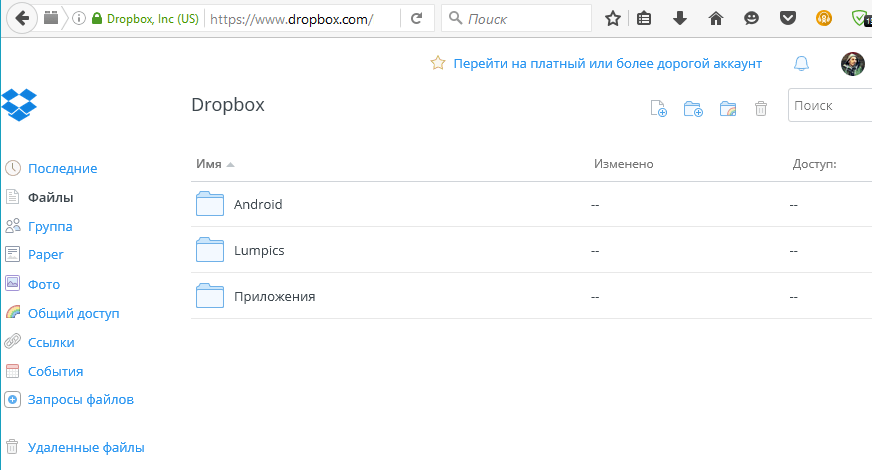
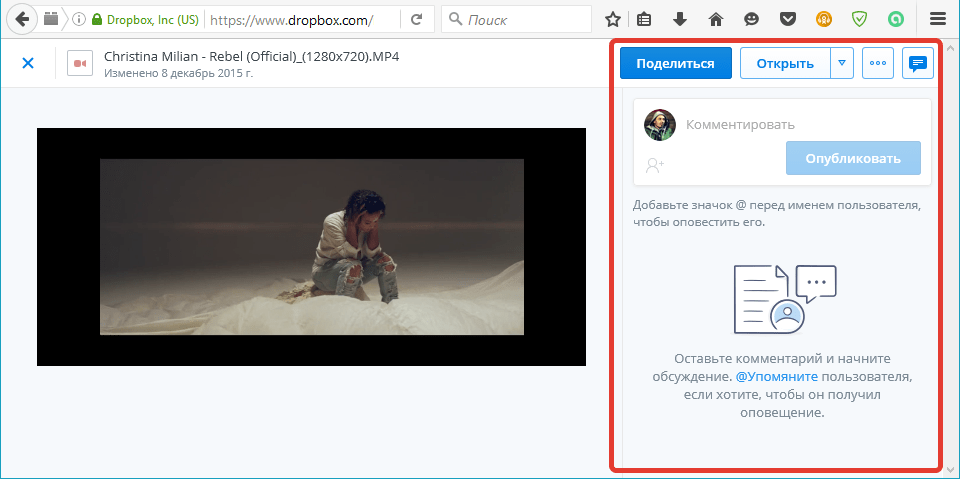
Непосредственно из сайта можно работать с текстовыми документами, просматривать мультимедиа (файлы большого объема могут долго загружаться), либо же просто сохранить файл на компьютер или подключенное к нему устройство. К содержимому Dropbox владелец аккаунта может добавлять комментарии, ссылаться на пользователей или же публиковать эти файлы в вебе (например, в социальных сетях).
Встроенный просмотрщик сайта позволяет также открывать мультимедиа и документы в инструментах просмотра, установленных на ПК.
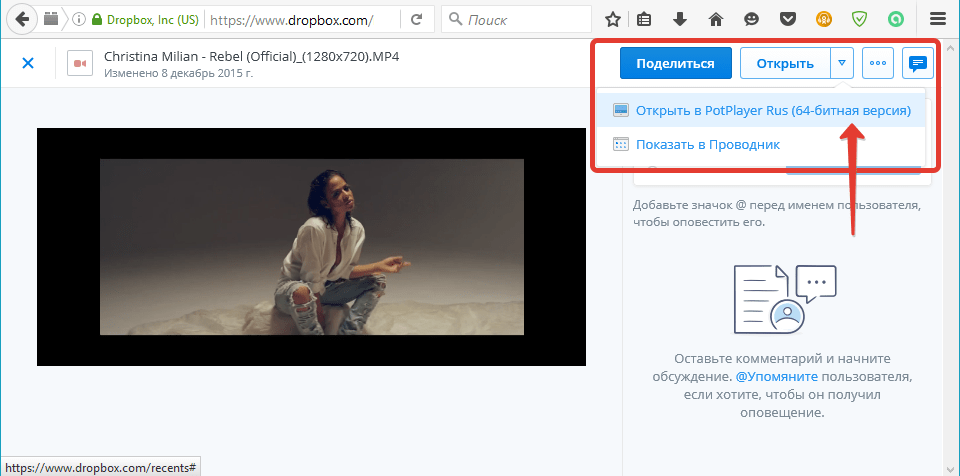
Доступ с мобильного устройства
Помимо программы на компьютер, Дропбокс существует также в виде приложений для большинства мобильных платформ. Его можно установить на iOS, Android, Windows Mobile, Blackberry. Все данные будут синхронизироваться точно так же, как и на ПК, а сама синхронизация работает в обе стороны, то есть, с мобильного точно так же можно добавлять файлы в облако.
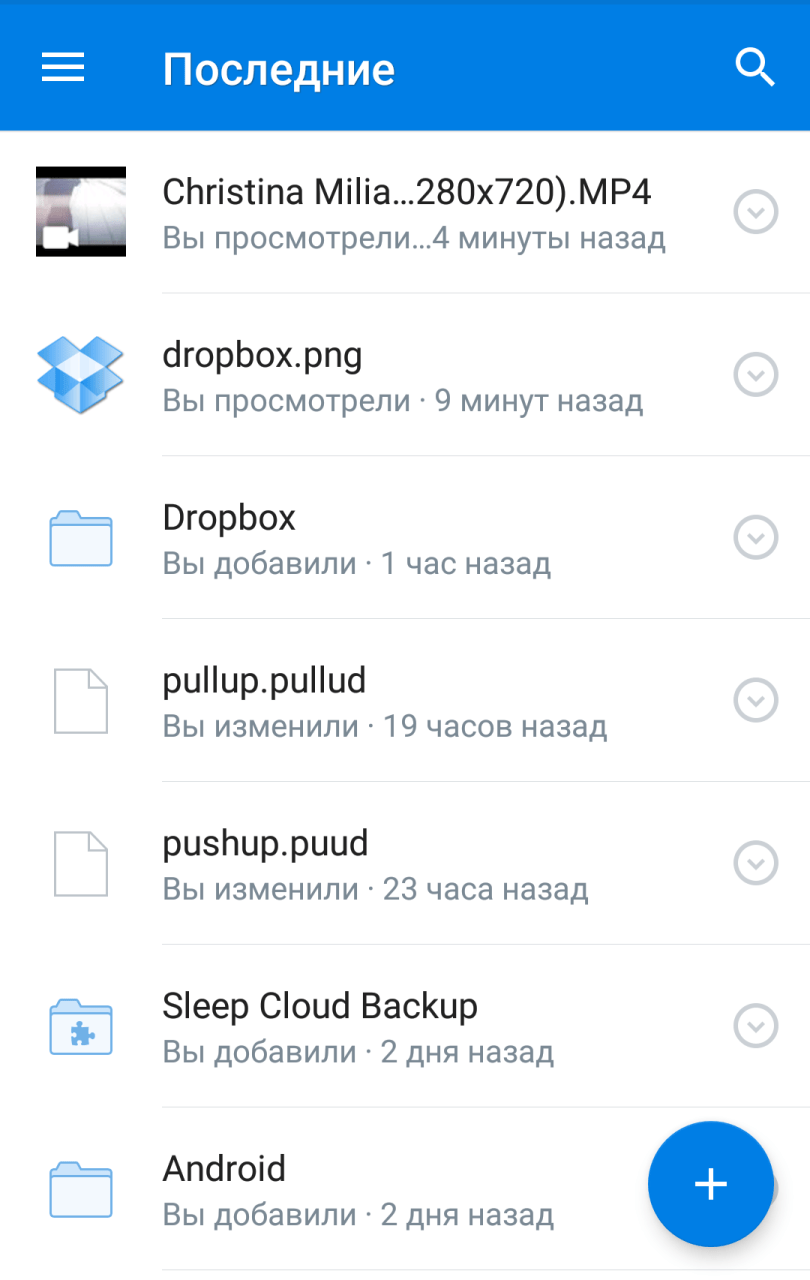
Собственно, стоит отметить, что функционал мобильных приложений Dropbox приближен к возможностям сайта и по всем параметрам превосходит десктопную версию сервиса, которая по сути является только средством доступа и просмотра.
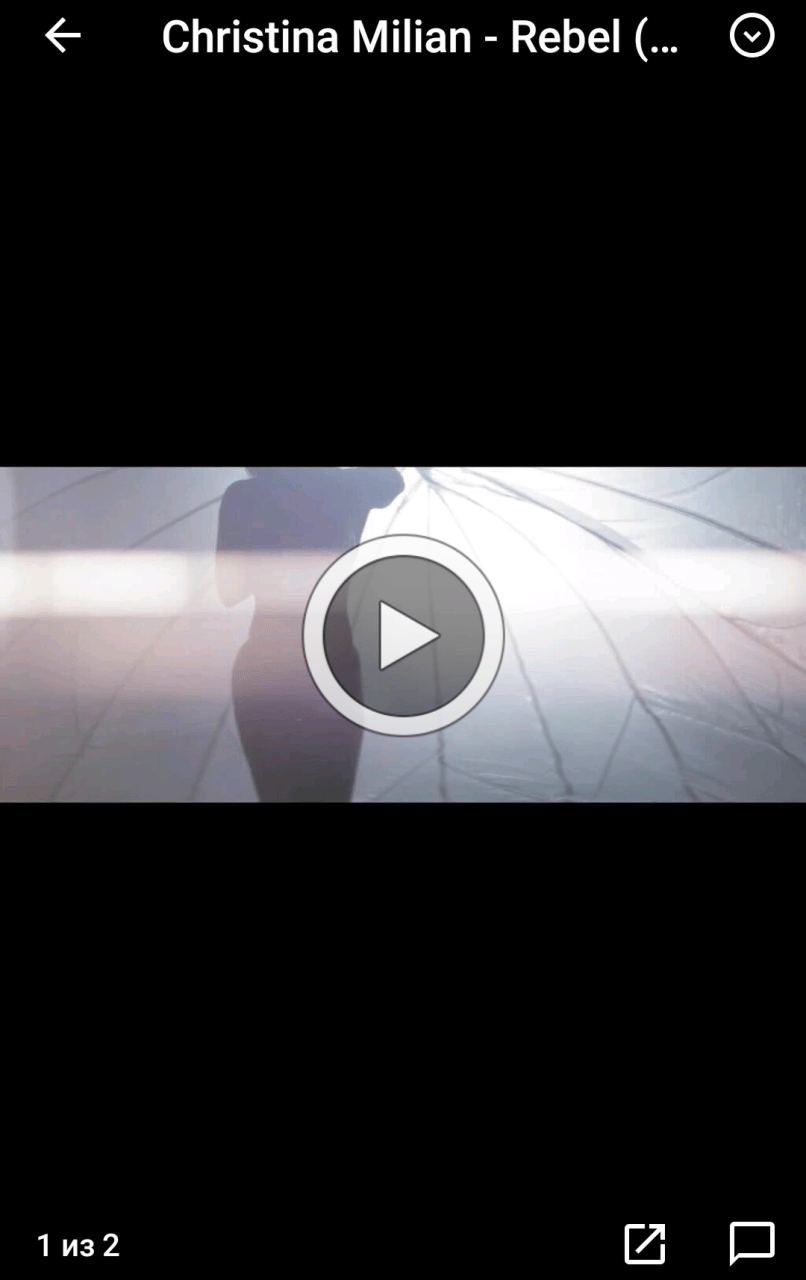
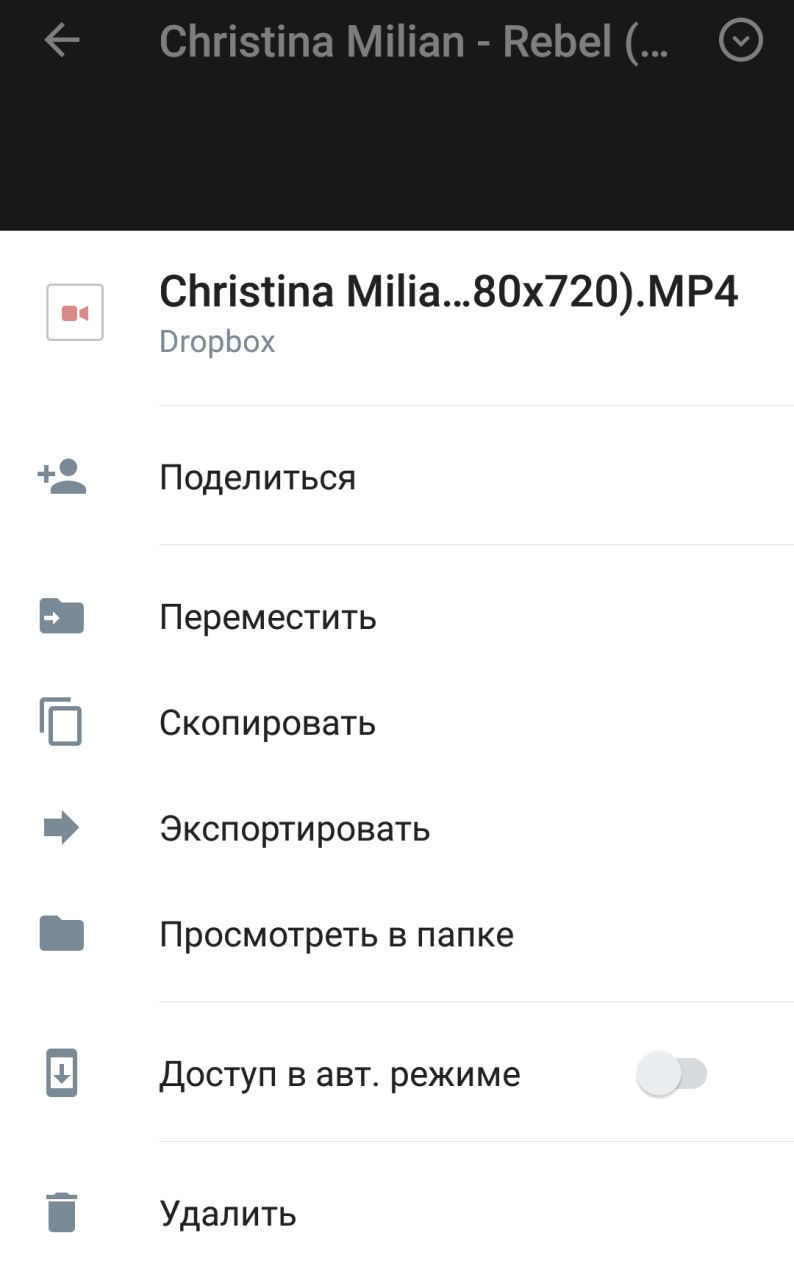
Например, со смартфона поделиться файлами из облачного хранилища можно практически в любое приложение, поддерживающее такую функцию.
Общий доступ
В Дропбокс можно предоставить общий доступ к любому файлу, документу или папке, загруженным в облако. Точно также, можно предоставить общий доступ и к новым данным — все это хранится в отдельной папке на сервисе. Все, что требуется для предоставления общего доступа к тому или иному контенту, просто поделиться ссылкой из раздела «Общий доступ» с пользователем или отправить ее по электронной почте. Пользователи с общим доступом могут не только просматривать но и редактировать содержимое в общей папке.
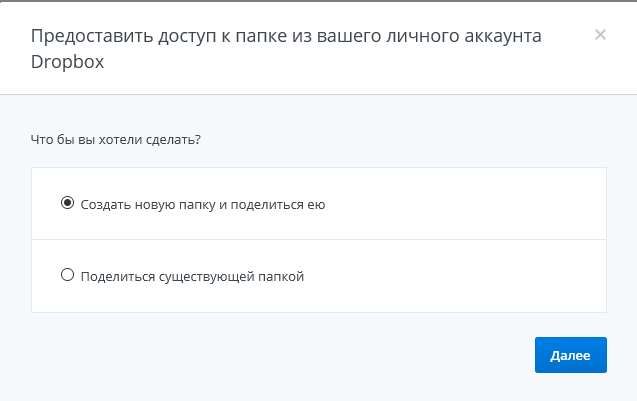
Примечание: если же вы хотите разрешить кому-то посмотреть тот или иной файл или скачать его, но не редактировать при этом оригинал, просто предоставьте ссылку на этот файл, а не открывайте к нему общий доступ.
Функция файлообменника
Данная возможность вытекает из предыдущего пункта. Конечно, разработчики задумывали Dropbox исключительно как облачный сервис, который можно использовать как в личных, так и в бизнес-целях. Однако, учитывая возможности этого хранилища, его вполне можно использовать и как файлообменник.
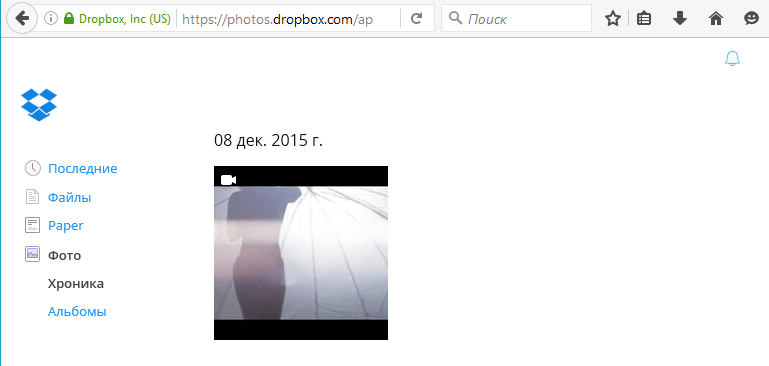
Так, к примеру, у вас есть фотографии с вечеринки, на которой было много ваших друзей, которые, естественно, тоже хотят себе эти фото. Вы просто открываете им общий доступ, а то и вовсе предоставляете ссылку, а они уже скачивают эти фото себе на ПК — все довольны и благодарны вам за щедрость. И это лишь один из вариантов применения.
Дропбокс — это всемирно известный облачный сервис, которому можно найти массу кейсов использования, не ограничиваясь тем, что задумали его авторы. Это может быть удобное хранилище мультимедиа и/или рабочих документов, ориентированное на домашнее пользование, а может быть продвинутое и многофункциональное решение для бизнеса с большим объемом, рабочими группами и широкими возможностями для администрирования. В любом случае, данный сервис заслуживает внимания хотя бы по той причине, что с его помощью можно обмениваться информацией между различными устройствами и пользователями, а также просто сэкономить место на жестком диске компьютера.
Источник: lumpics.ru